Shaxda tusmada
Waxay dooran karaan cusboonaysiinta gaarka ah ee ay rabaan wayna iska indhatiraan cusboonaysiinta aanay rabin. Si kastaba ha ahaatee, gudaha Windows 10, 8, 7, iyo vista, arrinta cusboonaysiinta xayiran waa cabasho ay ka dhawaajiyeen isticmaalayaal badan dhowr sababood ayaa ah sababta aad u hesho cilad ku dheggan windows update. Waa kuwan qaar ka mid ah arrimaha kiciya xaaladda:
>Kahor intaadan hagaajin cilada cusboonaysiinta Windows ee xayiran, waxaa laga yaabaa inaad rabto inaad hubiso in tani ay tahay arrinta saxda ah. Waxay dhacdaa in qaar ka mid ah kuwanbadhanka in ka badan dhowr ilbiriqsi si aad u damiso kombiyuutarka. Haddii aad isticmaalayso laptop-ka, ka saar baytarigiisa si aad u damiso oo u beddelo si aad dib u bilowdo.
Wixii Windows 10 iyo 8 ah, waxaad arki doontaa shaashada login ka dib markaad dib u bilowdo. Guji badhanka awooda ee dhanka midigta hoose oo dooro ikhtiyaarka 'Cusbooneysiin oo dib u bilow'.
Fix #9: Boot into Safe Mode
Waxaad u gali kartaa hab badbaado leh si aad u hagaajiso Windows-ka xayiran cusboonaysiinta qaladka. Talaabadan waxa lagu macneeyay tir tirka gacanta ee talaabada khasnad cusboonaysiinta. Habka badbaadada leh wuxuu kaa caawinayaa inaad dhaqaajiso dhawr adeeg oo daruuri ah iyo wadayaasha aad u baahan tahay gabi ahaanba. Habka badbaadada ah wuxuu kaloo kuu ogolaanayaa inaad cusboonaysiiso Windows adigoon isticmaalin mid ka mid ah faylashaada taasoo keeni karta khilaaf software nidaamkaaga cusboonaysiinta.
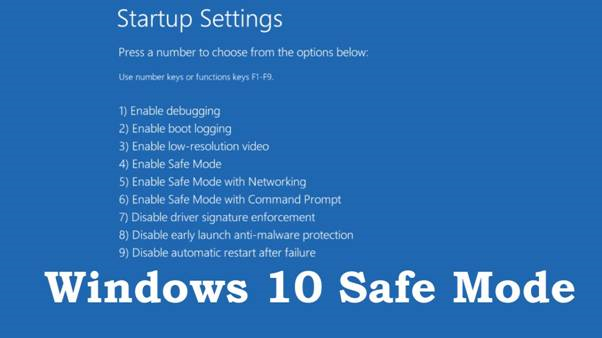
Haddii arrinta aad wajaheyso ay la xiriirto khilaaf adeeg ama barnaamij kale, tallaabadani waxay gacan ka geysan doontaa xallinta arrinta. Marka cusboonaysiinta la rakibo, waxaad dib ugu noqon kartaa habka caadiga ah ee Windows ka dib qaabka badbaadada
> Caadi ahaan, waxaad ku dhejin kartaa qaab badbaado leh adiga oo riixaya furaha kumbuyuutarka marka aad gasho shaashadda gelitaanka Windows. Waxaad geli kartaa dhammaan faylasha nidaamka lagama maarmaanka u ah si loo hagaajiyo qaladka utility update Windows, iyo sidoo kale waa mid ka mid ah siyaabaha ugu ammaansan ee lagu hagaajin karo rakibidda update Windows. Ogow in hab nabdoon sidoo kale la heli karo marka la gelayo liiska dejinta bilowga.Hagaaji #10: Samee Soo Celinta Nidaamka
> Soo Celinta Nidaamku waa soo kabashoqalab loogu talagalay Windows kaas oo u oggolaanaya dadka isticmaala inay beddelaan isbeddelada lagu sameeyo OS. Tani waa habraaca dayactirka oo aad u ballaaran, laakiin waxaad si sax ah u hagaajin kartaa qaladka. Haddii aad u baahan tahay in aad dib u soo celiso goob kasta ama faylal muhiim ah, waxaad isticmaali kartaa nidaamka soo celinta si aad mar kale u gasho nuqulkii ugu dambeeyay ee kaydsan ama "soo celinta barta." Marka la soo koobo, nidaamka soo celinta waxay u dhaqantaa sida badhanka "ka noqo" ee nidaamkaaga hawlgalka.Soo gal nidaamka soo celinta utility in Mode Safe. Guji nidaamka soo celinta qaabkeeda badbaadada leh. Hubi inaad doorato barta soo celinta ee ay samaysay Windows ka hor inta aan la rakibin. Tani waa inay hagaajisaa arrinta rakibida cusbooneysiinta Windows ee barafoobay.
 >Tani waxay kaa caawinaysaa inuu nidaamkaaga ku soo celiyo meeshiisii soo celinta. Haddii arintu dhacday ka dib cusbooneysiin toos ah, hubi inaad beddesho dejimaha Cusboonaysiinta si aad uga hortagto soo noqoshada dhibaatada.> 30> . ikhtiyaarka 'System Recovery' ee Windows Vista iyo 7 haddii gelitaanka Mode Badbaado aan la heli karin ama uusan shaqaynayn.
>Tani waxay kaa caawinaysaa inuu nidaamkaaga ku soo celiyo meeshiisii soo celinta. Haddii arintu dhacday ka dib cusbooneysiin toos ah, hubi inaad beddesho dejimaha Cusboonaysiinta si aad uga hortagto soo noqoshada dhibaatada.> 30> . ikhtiyaarka 'System Recovery' ee Windows Vista iyo 7 haddii gelitaanka Mode Badbaado aan la heli karin ama uusan shaqaynayn.Iyada oo astaamahan laga heli karo meel ka baxsan nidaamka qalliinka, waxaad isticmaali kartaa marka Windows gebi ahaanba aan la heli karin. Waxa kale oo aad isku dayi kartaa hagaajin ka qoto dheer oo aan ahayn kaliya System Soo Celinta. Waxaad isticmaali kartaa Qalabka Dayactirka Bilawga, oo laga heli karo shaashadda Sare ee Xulashada Bilowga, si aad u xalliso arrimaha hoose. Dayactirka bilawga ah ee Ikhtiyaarada Bilawga Sare waxa uu ogolaanayaa dabacsanaan badan si loo hagaajiyokhaladaad kala duwan.
Doorashadan ayaa ka maqan Windows XP. Isku day dayactirka tooska ah ee soo socda haddii nidaamka soo celinta uusan waxba u qaban kumbuyuutarkaaga. Codsashada barta soo celinta ma shaqayn? Isku day hagaajinta hoose.
Hagaaji #11: Adeegso Dayactir Toos ah
>Marka ay tillaabooyinka sare guul-darraystaan, waxaad isticmaali kartaa habka hagaajinta tooska ah.Isticmaal dayactirka bilowga ah haddii aad leedahay Windows 8 ama 10. Hadii ay taasi shaqayn waydo, isticmaal habka dib u dajinta PC
>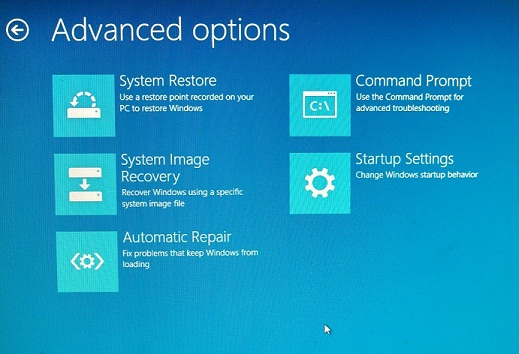
Windows Vista iyo 7, hababka 'Repair Repair' iyo 'Repair Install' ee Windows XP waxay kaa caawin karaan qaboojintaada. arrinta cusbooneysiin.
Hagaaji #12: Cusbooneysii Bios-ka kumbuyuutarka
In kasta oo tani ay tahay sabab naadir ah, way dhici kartaa. Markaad sameyso cusboonaysiinta BIOS, waxay kaa caawin kartaa cusbooneysiinta ku xiran qalabka la dhisay iyo Motherboard-ka nidaamka .>>>> Hagaajin #14: Isticmaal Software-ka Amniga Si aad Virus-ka uga saartoMararka qaar marka aad la kulanto khaladaadka adeegga cusboonaysiinta Windows, waxa laga yaabaa inaad la macaamilayso faylal ama fayrasyo xumaaday. Marka cusboonaysiinta Windows bilaabay rakibidda, waxay qaadan kartaa malware ama laba. Intaa waxaa dheer, faylashaada waxaa laga yaabaa inay leeyihiin malware oo aadan ka warqabin. Isticmaal amniga ama abka dhinac saddexaad (software ka hortaga fayraska) si aad u xalliso arrinta.
Hagaaji #13: Isku day dib u dajinta Windows
>Ugu dambayntii, haddii arintu sii socoto, waxaad isku dayi kartaa inaad dib u rakibto Windows. Tallaabadan, waa inaad si buuxda u tirtirtaa Windows-ka lagu rakibay darawalka adag ee nidaamka. Tani waxay tirtiri doontaa dhammaan kaagacusboonaysii taariikhda si aad ugu bilaabi karto meel nadiif ah. Tani waa cabbirka ugu dambeeya haddii hababka kor ku xusan ay ku guuldareystaan inay shaqeeyaan, taas oo si wax ku ool ah ula tacaali karta arrinta cusboonaysiinta la qaboojiyey.> Fiiri sidoo kale: Sida loo sameeyo Rakiba Nadiif ah Windows 10>Gabagabo
>Khilaafaadka softiweerku wuxuu noqon karaa sababta ugu weyn ee ka dambeysa cusbooneysiinta xanniban; Isticmaalka rakibaadda nadiifka ah iyo dib u socodsiinta cusboonaysiinta waxay ku siin doontaa nidaam shaqo oo habsami leh. Hubi inaad raacdo nidaamka rakibaadda saxda ah markaad samaynayso habkan.Su'aalaha Inta badan La Isweydiiyo
Waa maxay sababta cusboonaysiinta Windows ay u raadinayso cusboonaysiinta weligeed?
Waxaa suurtagal ah in Windows Update Nidaamku wuxuu la kulmay qalad ama wuxuu ku dhegay wareeg aan dhammaad lahayn. Waa in aad dib u bilowdo kombayutarka oo aad hubiso in habka cusboonaysiinta uu sii socon doono. Haddii tani ay xallin weydo arrinta, waxa laga yaabaa inaad u baahato inaad dib u dejiso qaybaha Cusboonaysiinta Windows ama aad gacanta ku soo dejiso cusbooneysiinta.
Waa maxay sababta Windows update ugu xayiran tahay dib u bilaabashada?
Way adag tahay in laga jawaabo su'aashan oo aan lahayn macluumaad dheeraad ah oo gaar ah. Waxaa suurtogal ah in nidaamka Cusbooneysiinta Windows uu la kulmo arrin marka la isku dayayo in dib loo bilaabo, sida iswaafajin la'aanta barnaamijyada kale ee la rakibay ama qalabka. Waxaa laga yaabaa inaad tixgeliso inaad waddo ogaanshaha nidaamka si aad u ogaato dhibaatooyinka iman kara ee arrinta keenaya.
>Maxay windows updates u qaadataa waqti dheer?waqtiga la rakibo sababtoo ah kakanaanta habka, oo ay ku jiraan soo dejinta cusbooneysiinta, xaqiijinta saxiixa dhijitaalka ah, ka dibna ku rakibida cusbooneysiinta. Intaa waxaa dheer, wakhtiga ay qaadanayso in la rakibo waxay ku xiran tahay xajmiga cusbooneysiinta iyo xawaaraha kumbuyuutarka.>Maxaa la sameeyaa haddii Windows update uu ku xayirmo 100?waxay tilmaami kartaa dhibaato ku saabsan faylalka nidaamka kombiyuutarkaaga ama dejinta. Waxaan soo jeedin lahaa in marka hore la isku dayo tillaabada cilad-raadinta aasaasiga ah, sida dib u bilaabista kombiyuutarkaaga. Waxaad isku dayi kartaa inaad dib u dejiso qaybaha Cusboonaysiinta Windows haddi tani aysan xalin arinta. Si tan loo sameeyo, fur Amarka Talada sida Maamule oo socodsii amarrada soo socda:> net stop wuauservnet stop cryptSvc
> net stop bitsnet stop msiserver
Ren C:\Windows\SoftwareDistribution SoftwareDistribution.old
Ren C:\Windows\System32\catroot2 Catroot2.old
net start wuauserv
0>net start cryptSvcnet start bits
net start msiserver
Kadib markii aad socodsiiso amaradan,isku day in aad mar labaad socodsiiso Windows Update oo arag hadii arinta la xaliyay. Haddii kale, waxaa laga yaabaa inaad u baahato inaad qaado tillaabooyin dheeri ah, sida inaad ku socodsiiso hagaajinta goobta ama inaad ku soo celiso nidaamkaaga wakhti hore.
>Sideen u hagaajiyaa Windows 10 dhibaatooyinka cusbooneysiinta Tallaabada ugu horreysa ee lagu hagaajinayo Windows 10 dhibaatooyinka cusboonaysiinta waa in la aqoonsado sababta arrinta. Tan waxaa lagu samayn karaa iyadoo la samaynayo WindowsCusbooneysii cilad bixiyaha ku dhex jira nidaamka qalliinka Si aad u gasho cilad-bixiyeha, fur menu Settings, dooro ‘Cusbooneysiin & Nabadgelyada,' oo dooro 'Dhibaatooyinka.' Marka la ogaado sababta arrinta, dhowr xeelado kala duwan ayaa la adeegsan karaa si loo xalliyo dhibaatada. Marka hore waa in si fudud loo cusbooneysiiyo nidaamka hawlgalka. Tan waxaa lagu samayn karaa iyada oo la soo dejiyo kan ugu dambeeyay Windows 10 Faylka ISO ee Microsoft iyo iyadoo la adeegsanayo aaladda Abuurista Warbaahinta si loo abuuro darawal USB bootable ah. Marka USB-gu diyaar yahay, wuxuu rakibi karaa kii ugu dambeeyay Windows 10. Doorasho kale ayaa ah in dib loo dajiyo qaybaha Cusbooneysiinta Windows. Tan waxaa lagu samayn karaa iyadoo la joojiyo adeegyada Windows Update, tirtirka faylasha qaarkood, ka dibna dib loo bilaabo adeegyada. Ugu dambeyntii, haddii arrintu sii socoto, waxaa laga yaabaa inay lagama maarmaan noqoto in dib loo rakibo Windows 10 gebi ahaanba. Habkani wuxuu tirtiri doonaa darawalka adag wuxuuna bedeli doonaa dhammaan faylalka jira, isagoo meesha ka saaraya wax kasta oo cusbooneysiin ah.Cusbooneysiinta Windows waxay qaadataa waqti dheer in la rakibo ama la habeeyo. Haddii aad isku daydo inaad hagaajiso casriyeynta Windows ee xayiran iyada oo aysan jirin dhibaato jirta, waxaad abuuri kartaa mid ka weyn si badheedh la'aan ah saacado ama xataa in ka badan Cusboonaysiinta kuma xirna haddii nalka uu yahay mid joogto ah oo leh nalal gaaban. Mararka qaarkood waxa cusub waxa laga yaabaa inay barafoobaan xataa ka hor saddexda saacadood. Laakiin way ka badbaadsan tahay in la sugo ilaa markaas oo la bilaabo xallinta arrinta.In Windows 10, waxa kale oo aad haysataa ikhtiyaar aad ku hubiso taariikhdaada cusbooneysiinta. Fahmida cusbooneysiintaadii ugu dambeysay waxay kaa caawin doontaa inaad si sax ah u habayso Windows. Fiiri siyaabaha lagu hagaajin karo Windows ku xayiran xagga hoose:
>Hagaaji #1: Adeegso Cilad-sheegaha Cusbooneysiinta WindowsHabka ugu horreeya ee lagu hagaajinayo cusboonaysiinta Windows ee xayiran waa in la socodsiiyo cilladaha cusboonaysiinta Windows. Nidaamka Daaqadaha waxa uu leeyahay cilad-saare ku dhex jirta. Habkan waxa loo isticmaali karaa in lagu hagaajiyo cilad cusboonaysiinta Windows ee xayiran. Sidoo kale waa hab sahlan oo wax looga qabto arrinta. Qalab-bixiyaha wuxuu ku caawiyaa siyaabaha soo socda:
- >>>Waxay xidhaysaa muuqaalka Cusboonaysiinta Windows >
- Waxay nadiifisaa kaydka cusboonaysiinta iyadoo dib loo magacaabayo faylka, C:\Windows\SoftwareDistribution toC: \Windows\SoftwareDistribution.old. Tani waxay caawisaa in cusboonaysiinta la bilaaboover.
- Waxay kaa caawinaysaa in dib loo bilaabo sifada cusboonaysiinta >
Tallaabada 1 :
Qalabka cillad-bixinta waxa laga helay Windows 10, 8, iyo 7. Si aad u aragto, dhagsii badhanka 'Start'. Raadi ikhtiyaarka 'Dhibaatooyinka' Samee xulashooyinka ereyga raadinta uu bixiyo.
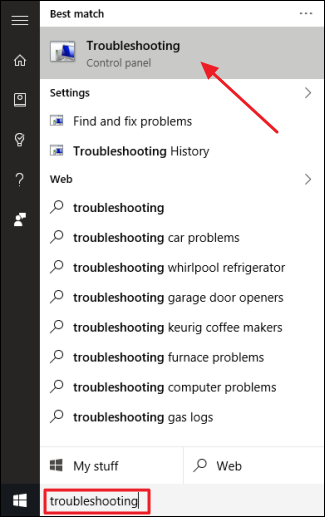 >>
>>Tallaabada 2 :
> Tag habka Nidaamka iyo Amniga ee liiska cilad-bixiyaha ee guddiga kontoroolka. Guji habka 'Dhibaatooyinka ku hagaaji Windows Update'.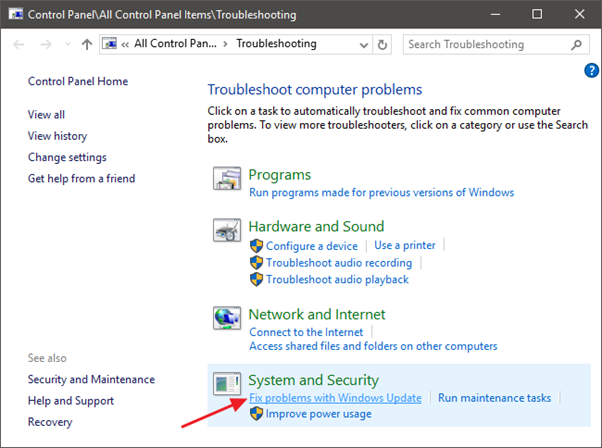 >
>Tallaabada 3: >
Riix ikhtiyaarka sare ee cilad-bixinta Windows Update. Daar 'Codso dayactirka si toos ah' sanduuqa hubinta ee hoos yimaada dejinta sare.
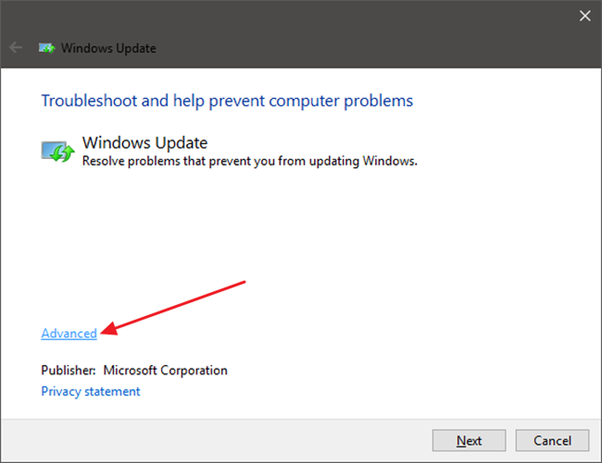 >Tallaabo 4:>Riix habka 'Run as Administrator' oo dhagsii ikhtiyaarka 'Next'. Tani waxay siin doontaa qalabka sifooyin maamul si ay si dhakhso ah u tirtirto faylasha loo baahan yahay kaydka soo dejinta.> 15> Inta badan, qaabka cilad-bixiyaha ayaa aqoonsan kara sababta arrimaha oo uu hagaajiyo iyada oo ka saaraysa cusbooneysiinta xannibay. . Waxaad dib u soo celin kartaa cusbooneysiinta
>Tallaabo 4:>Riix habka 'Run as Administrator' oo dhagsii ikhtiyaarka 'Next'. Tani waxay siin doontaa qalabka sifooyin maamul si ay si dhakhso ah u tirtirto faylasha loo baahan yahay kaydka soo dejinta.> 15> Inta badan, qaabka cilad-bixiyaha ayaa aqoonsan kara sababta arrimaha oo uu hagaajiyo iyada oo ka saaraysa cusbooneysiinta xannibay. . Waxaad dib u soo celin kartaa cusbooneysiintaUma baahnid werwerin haddii cilad-bixiyuhu aanu aqoonsan karin arrinta, maadaama dhibaatada lagu sixi karo in la bilaabo oo la joojiyo adeegga cusboonaysiinta Windows iyo nadiifinta kaydka.
Hagaaji #2: Ku qas dib u bilaw adeegyadii Cusbooneysiinta Windows si uu dib u bilaabo
Halkan ayaa ah qaab kale oo lagu hagaajin karo cusboonaysiinta Windows ee xayiran. Si qasab ah dib loogu bilaabo soo dejinta xayiran ee cusbooneysiinta Windows waa hab kale oo wax looga qabtoarrinta. Waa kuwan tillaabooyinka loo baahan yahay tan:
Tallaabo 1:
> Fur astaanta 'Command Prompt' oo leh mudnaanta maamul.> Tallaabo 2:>Raadi habka 'Run as Administrator' adiga oo midigta gujinaya abka furmay> Daaqadda Command Prompt ee furmo, waxaad socodsiin kartaa amarrada hoos ku qoran si aad u joojiso cusboonaysiinta
>Tallaabada 4:>Tallabada xigta waa in la nadiifiyo feylasha dib loogu bilaabo cusboonaysiinta. Si aad u nadiifiso faylasha, isticmaal jidka soo socda si aad u furto galka qaybinta software- C:\Windows\SoftwareDistributionTallaabada 5:
Marka galka la furo, tirtir. faylasha. Dib u bilow kombayutarka hadii kombayutarkaagu uu ka hortagayo tirtirista faylka net start wuauserv >
> net start bits >
Hadda raadi Windows Update oo bilow soo dejinta; Tani waa inay xallisaa ciladaada cusbooneysiinta ee Windows.Hagaaji #3: Orod amarka DISM
>Habkan waxa loogu talagalay isticmaalayaasha horumarsan kaliya maadaama ay ku lug leedahay amarrada DISM.Waa kuwan tillaabooyinka loo baahan yahay:
>Tallaabada 1:>> Xulashada 'Command Quick', dooro astaanta 'Mudnaanaha Maamulka'.Tallaabada 2:
> Geli amarka hoos ku qoran oo ku socodsii adiga oo riixaya Gelida. Tani waxay qaadanaysaa dhowr daqiiqodhamaystiran oo leh faylal dibadda ah. Isticmaal meesha dhabta ah ee goobta C:\RepairSourceWindowsDISM.exe /Online/Sawirka Nadiifinta/RestoreHealth/Isha:C:RepairSourceWindows/LimitAccess
Tallaabada 4: >
Geli amarka hoose oo taabo badhanka Gelida:>sfc / scannow>Hadda xidh bogga oo isku day cusboonaysii mar kale.Hagaaji #4: Gacan ku tirtir khasnadda adeegga Windows Update
Cusbooneysii gacanta ee kaydka adeegga cusboonaysiinta ee Windows waa hab kale oo wax looga qabto arrinta. Si aad tillaabadan uga dhigto mid waxtar leh, gal hab badbaado leh marka aad boot systemka oo bilowdo hawsha> Daaqadaha u gal hab badbaado leh adiga oo haysta furaha shiftka marka aad gujiso habka dib u bilaabaya ee nidaamka Qaabka 'Cil-bixinta' oo dooro 'ikhtiraacyada horumarsan. Dooro 'Start-up settings' oo guji 'dib u bilaabida' ikhtiyaarka si aad u gasho qaab nabdoon. Waxa kale oo aad ku dari kartaa Habka Badbaadada ah ee liiska bilowga si aad u suurtageliso hab fudud oo ammaan ah mustaqbalka.
Tallaabo 3:
Rig-guji Start Menu. Waxa kale oo aad riixi kartaa X+Windows. Dooro Command Prompt oo leh muuqaal maamul oo gujioo taabo badhanka Gelida:
net stop wuauserv
Tani waxay joojinaysaa adeeggii cusboonaysiinta 11>
Fur File Explorer oo aad C:\WindowsSoftwareDistribution. Tirtir dhammaan faylasha ku jira galkan Cusboonaysiinta ayaa soo celin doonta faylalka la tirtiray marka uu mar kale shaqeeyo.
>Tallaabada 6:>Dib u bilaw adeegga cusboonaysiinta, geli amarka hoose ee daaqada furan, oo taabo batoonka Gelida n et start wuauserv > 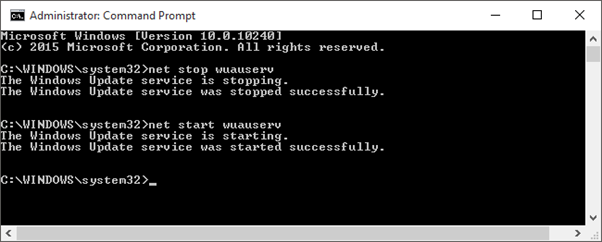 >Marka cusboonaysiinta dib u bilaabato, xidh daaqadda amarka. Ku soo celi Windows qaab caadi ah. Isku day mar labaad cusboonaysiinta si aad u ogaato in aad xalisay dhibaatada.
>Marka cusboonaysiinta dib u bilaabato, xidh daaqadda amarka. Ku soo celi Windows qaab caadi ah. Isku day mar labaad cusboonaysiinta si aad u ogaato in aad xalisay dhibaatada.
Hagaaji #5: cusboonaysii adeega Windows Updates
Mararka qaar, Windows Updates-kaaga si sax ah uma shaqaynayo, taaso keenta arinta. Tani waxay si gaar ah run ugu tahay Windows 7. Markaad rakibto cusbooneysiinta hadda jirta, arrintani ma dhici doonto. Waa kuwan tillaabooyinka lagu cusboonaysiinayo adeegga cusboonaysiinta Windows:
 >
>>Tallaabada 1:
> Fur barnaamijka cusboonaysiinta Windows-ka adiga oo ka dooranaya 'System and Security' ee kontoroolka .Tallaabada 2: >
Riix 'Beddel Settings' ee ku yaal dhinaca bar-side. Ka dooro 'Weligaa ha iska hubin wixii cusbooneed ee menu-ka oo dhagsii 'OK.'Tallaabada 3:
Dib u kici nidaamka ka dib marka habaynta la sameeyo.
0> Ha moogaanin:>- Sida dib loo bilaabo oo loo xusho khaladka qalabka boot ee saxda ah
- Sida loo hagaajiyo Ma buuxin kari waynay CusboonaysiintaIsbeddelada
- Hage: U Diyaargarowga Daaqadda Cilad - 7 Siyaabood Oo Lagu Hagayo >
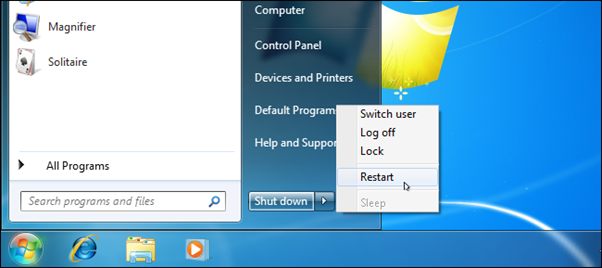 >
>Tallaabo 4: >
Kadib marka dib loo bilaabo, soo dejiso Cusboonaysiinta Windows gacanta, adigoo dooranaya cusbooneysiinta iyadoo lagu saleynayo nooca 32-bit ama 64-bit ee Windows ee aad haysato. Halkan waxaa ah cusbooneysiinta daabacaadda 64-bit ee Windows 7 iyo daabacaadda 32-bit.64-bit, cusbooneysiintu waa sida soo socota:
KB3020369, Abriil 2015 u adeegaya cusbooneysiinta xirmada Windows 7 (nooca 64-bit) >>>>>>KB3172605, Julaay 2016 dib u cusbooneysiinta Windows 7 SP1 (nooca 64-bit) >
> Waayo, 32-bit, cusbooneysiinta ayaa lagu bixiyaa hoos:>>KB3020369, Abriil 2015 casriyeynta adeegga Windows 7 (nooca 32-bit) >
>>>KB3172605, Luulyo Cusboonaysiinta 2016 ee Windows 7 SP1 (nooca 32-bit)> 25>> Tallaabada 5:>>Laba-guji “KB3020369” si aad ugu rakibto , oo ku dhufo kuwa soo socda cusbooneysiinta Windows marka ay dhammaato. Waa inaad dib u bilowdo nidaamka si aad u dhamaystirto rakibaadda oo aad sugto ilaa 10 daqiiqo ka dib dib u bilawga si aad u ogolaato in cusboonaysiinta la dhamaystiro Nidaamka iyo Amniga' ee ku jira guddiga kontoroolka oo dooro 'Windows Update'.' Ka dooro 'Beddel Settings' sifadan oo ku celi goobta meeshiisii asalka ahayd, ama dooro goob kasta oo kale oo aad rabto.>>> <10 Tillaabada 7:>> Hadda dhagsii 'Check for Updates' doorashada si aad u raadiso oo aad u rakibto cusboonaysiinta. Xir kaagakontoroolka daaqadaha oo dami kumbiyuutarkaaga si aad u aragto in khaladku go'an yahay iyo in kale.Hagaaji #6: Gacanta ku soo deji Windows updates
arrin ku xayiran Windows update. Qalabkani waxa uu caawiyaa in la soo dejiyo oo la rakibo cusboonaysiinta Windows ee ay bixiso Microsoft.Waa in aad qalabku socodsiisaa oo aad u isticmaashaa si aad u soo dejiso faylalka nidaamka oo aad u rakibto cusbooneysiinta. Waa kan sida aad u isticmaashid qalabka:
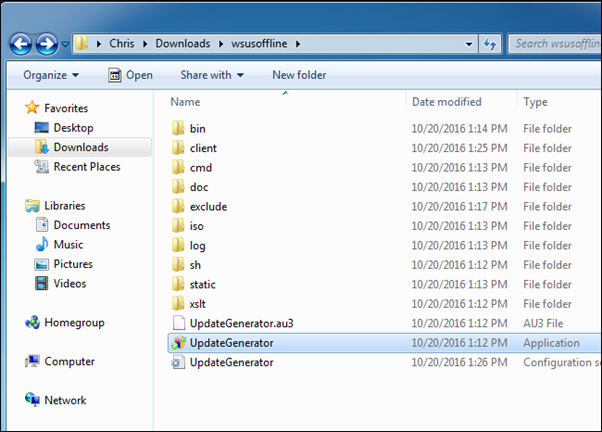
Tallaabada 1:
Soo deji codsiga Cusboonaysiinta Khadka Tooska ah ee WSUS. Soo saar aaladda gal gaar ah oo socodsii sifada UpdateGenerator.exe
Tallaabada 2:
Dooro nooca Windows ee ku habboon (x64 Global for 62/ x86 Global for 32) -bit). Guji ikhtiyaarka 'Start', qalabkuna wuxuu soo dejin doonaa cusbooneysiinta.
>Tallaabada 3:Waxay qaadan kartaa waqti dheer marka nidaamkaagu leeyahay rakibaad OS cusub.>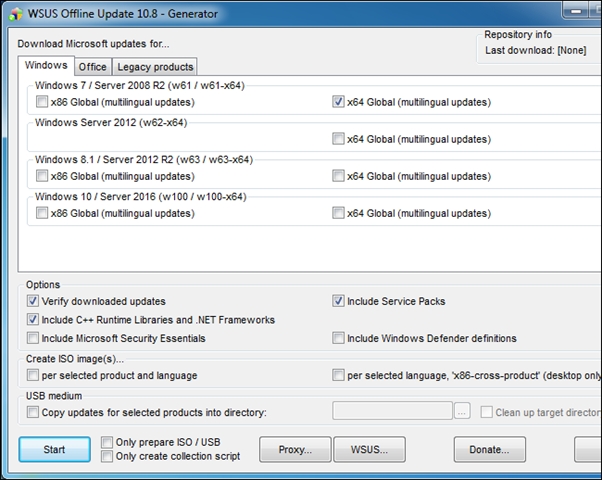 >
>>Tallaabada 4: >
Marka soo dejinta la dhammeeyo, ka fur galka lagu magacaabo 'Client' Qalabka WSUS iyo runUpdateInstaller.exe app.Tallaabada 5:
Si aad u rakibto dhammaan cusbooneysiinta Windows ee aad soo dejisay, dhagsii 'Start.' Demi kaaga kumbiyuutarka si uu mar kale u bilaabo. Marka cusboonaysiinta si buuxda loo rakibo, adeegga cusboonaysiinta ayaa si hufan u shaqayn doona.
Hagaaji #7: Tirtir Kaydka Faylka Cusbooneysiinta Ku Meel Gaarka ah
>Mararka qaar waa jabayHabka Cusbooneysiinta Windows wuxuu sababi doonaa arrimo shaqo oo PC ah. Marka aad leedahay cilad ku timid cusboonaysiinta Windows, waxaad isku dayi kartaa inaad tirtirto faylasha ku meel gaadhka ah ee cusboonaysiinta Windows. Xusuusnow, marka faylkaaga ku meel gaarka ah uu ku dhawaado buuxinta, waxay keeni doontaa khaladaad. Tirtirka faylasha ku meel gaadhka ah ee cusboonaysiinta Windows waxay sidoo kale meesha ka saari doontaa cusboonaysiinta dhawaan la rakibay.Mararka qaar marka cilad-bixiyeha Daaqadu shaqayn waayo, waxaad isku dayi kartaa inaad hawsha lafteeda samayso. Waxaad ku dhammayn kartaa habkan adiga oo tirtiraya kaydka faylka Cusbooneysiinta Windows. Kuwani waa faylal ku meel gaar ah oo loogu talagalay cusboonaysiintaada oo aadan u baahnayn laakiin laga yaabo inay isticmaalaan meel qiimo leh markaad cusboonaysiiso Windows OS.
Waxaad u baahan tahay inaad ku xidhid kombayutarkaga qaab badbaado leh (fiiri Fix#9) oo fur isla markiiba amarka adoo isticmaalaya marin u helka maamulaha Ku qor "net stop wuauserv" oo tabo enter, oo ay ku xigto "net stop bits" ka dibna tabo geli mar kale.
Ka dib, tag C:\WindowsSoftwareDistribution folder oo tirtir wax walba. Marka aad dib u bilowdo kaydka faylka Cusboonaysiinta Windows, Windows waxa ay abuurtaa gal cusub oo aad ku kaydin karto faylasha.
Hagaaji #8: Dib u bilaw kombayutarka
> Qaab kale oo lagu hagaajin karo nidaamka Cusbooneysiinta Windows ee xayiran waa inaad dib u bilowdo kombuyutarkaga. Isticmaal badhanka korontada oo dib u bilow nidaamka ama isticmaal liiska bilowga. Tani waxay kaa caawin doontaa inaad ku bilowdo nidaamka qaab caadi ah, oo awood kuu siinaya inaad si dhakhso ah u rakibto cusbooneysiinta. Dib-u-bilawga adag ayaa lagama maarmaan u ah si wax looga qabto arrinta cusboonaysiinta ee la qaboojiyey.Waxaa laga yaabaa inaad haysato awoodda

